使用AutoCAD创建环形面域的方法
来源:网络收集 点击: 时间:2024-02-25【导读】:
关于使用AutoCAD对简单图形创建面域的操作,笔者在先前文章中已经有所介绍。在工程制图中,我们所接触到的图形有时是非常复杂的,针对复杂区域进行面域的创建时经常会用到建模的命令,本文即以环形面域的创建为例跟大家介绍下稍微复杂面域的创建方法。方法/步骤1/7分步阅读 2/7
2/7 3/7
3/7 4/7
4/7 5/7
5/7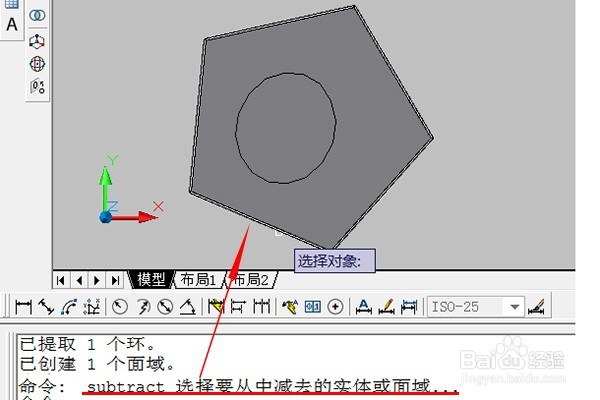 6/7
6/7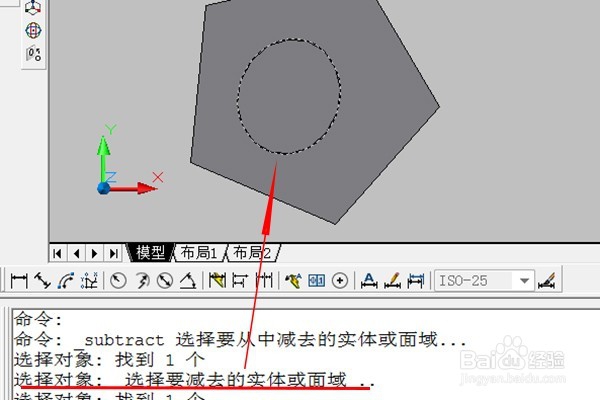 7/7
7/7 注意事项
注意事项
首先我们依旧在视图中将视觉样式从默认的“二维线框”调整为“概念”,方便我们观察操作效果;
 2/7
2/7建模区的调用:在CAD界面侧边空白处点击右键,鼠标滑动至“ACAD”,在弹出的长菜单中找到“建模”并点击之;
 3/7
3/7在本文中我们以下图为例进行说明,其形状为外五边形内椭圆,我们先用reg命令分别对椭圆和五边形进行面域创建;
 4/7
4/7上述操作完成后,我们在建模区中找到“差集”图标(如下图所示),点击该图标;
 5/7
5/7此时我们注意到下方命令栏中有提示,让我们选择需要从中减去的实体或面域,也即外部较大的面域,我们对其进行选择确认;
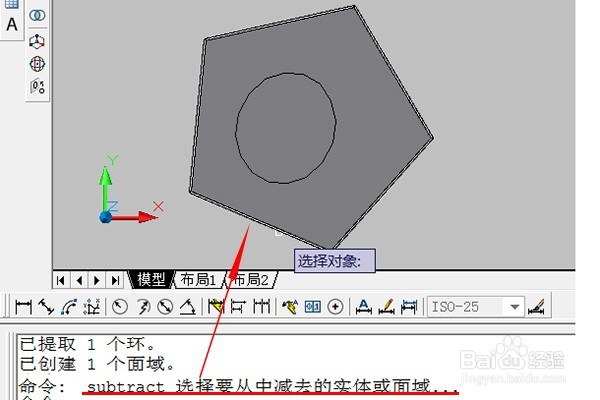 6/7
6/7继而命令栏再提示我们,选择要减去的实体和面域,也就是内部较小的面域了,我们点击选中,然后回车确认;
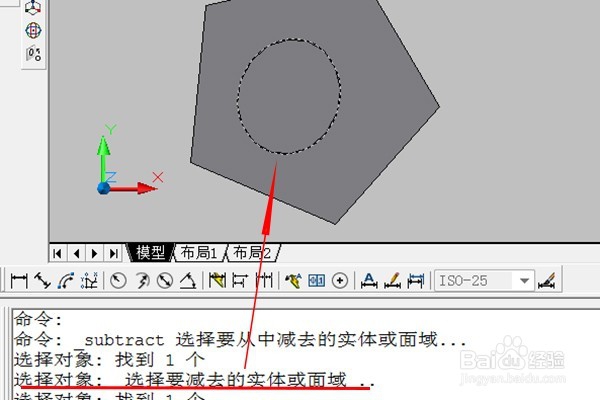 7/7
7/7上述确认操作完成后,我们便完成了对环形区域的面域创建工作了,效果如下图所示。
 注意事项
注意事项对复杂区域的面域创建,须灵活运用绘图和建模指令;
在初始学习AutoCAD时应多注意观察命令栏的提示语。
AUTOCAD环形面域版权声明:
1、本文系转载,版权归原作者所有,旨在传递信息,不代表看本站的观点和立场。
2、本站仅提供信息发布平台,不承担相关法律责任。
3、若侵犯您的版权或隐私,请联系本站管理员删除。
4、文章链接:http://www.1haoku.cn/art_144580.html
上一篇:oppo手机来电没有声音怎么办
下一篇:微信未成年实名认证怎么解除
 订阅
订阅